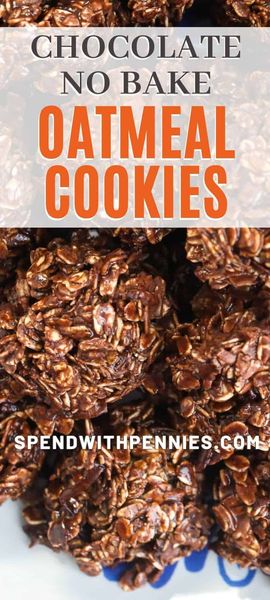Символы чата (также известные как «смайлики» или «эмодзи») широко используются для онлайн-общения, и Facebook предлагает множество забавных способов развить это соглашение еще дальше. Есть несколько вариантов, например стикеры и GIF-файлы, чтобы придать вашим сообщениям, комментариям и сообщениям больше изящества.
стороны, чтобы пойти с ногами краба
Используйте эмодзи, чтобы выразить свои чувства
Эмодзи - это маленькие красочные значки, которые позволяют быстро понять суть вашего сообщения. Вы можете использовать смайлики как в Facebook, так и в приложении Facebook Messenger, и их можно размещать в комментариях, сообщениях и сообщениях вместе с текстом. Большинство людей знают, как использовать знакомые, например смайлик или хмурый взгляд. Есть много других категорий на выбор.
Статьи по Теме- Идеи для развлечения на Facebook
- Безопасные приложения Facebook
- Как мне сделать подкаст

Таблица общих смайликов
Вставьте эмодзи в свои сообщения на Facebook
Есть несколько способов добавить смайлики в сообщение Facebook на вашем компьютере или в мобильном приложении Facebook.
- Коснитесь или щелкните экран, чтобы вставить сообщение как обычно.
- Вы можете выбрать «Чувство / активность» в меню под областью, чтобы ввести сообщение. Это дает вам предустановленный список смайликов, которые сочетаются с «чувствами». Например, вы можете выбрать «Еда», а затем «Пицца» в раскрывающемся меню, что приведет к появлению эмодзи или кусочка пиццы вместе с текстом «Еда» в вашем сообщении.

Чувство / активность для поста
- Другой способ добавить смайлик - щелкнуть серое счастливое лицо, которое находится в правом нижнем углу области текста сообщения (чуть выше пунктов меню, где расположены чувства / действия).

Вставка эмодзи в сообщение
- При нажатии на счастливое лицо откроется меню с полным набором смайлов в различных категориях. Вы можете перемещаться по категориям, нажимая на любой из серых смайлов в нижней части окна смайликов.
- Просто нажмите на нужный смайлик, и он будет добавлен к вашему сообщению. Вы можете делать это сколько угодно раз в одном посте.
Копировать с веб-сайтов Emoji
Вы также можете добавлять смайлики, копируя и вставляя их с веб-сайтов с коллекциями смайлов. Некоторые сайты со смайликами включают:
- Символы PiliApp Facebook содержит большинство смайлов, которые вы можете найти в Facebook. Просто нажмите на тот, который хотите скопировать, а затем вставьте его в свой пост на Facebook.
- Смайлики для Facebook содержит многие из тех же смайлов, которые вы можете найти в Facebook, но с немного другими графическими стилями, если вы хотите иметь необычный вид.
- Скопируйте и вставьте эмодзи также есть много таких же смайлов, которые вы можете найти на Facebook, но у них есть жирный черный контур для каждого смайлика, чтобы помочь им выделиться среди «обычных» смайликов, которые вы видите в Интернете.
Использование Facebook Messenger
Использование эмодзи в Facebook Messenger немного отличается от использования самого Facebook.
- Коснитесь или щелкните счастливое лицо в меню внизу экрана под областью, в которой вы вводите сообщение.

Emoji в Facebook Messenger
- Вы также можете использовать клавиатуру телефона, нажав на смайлик в нижнем левом углу экрана клавиатуры.
- Полный набор эмодзи появится там, где была ваша алфавитная (QWERTY) клавиатура, и вы сможете прокручивать категории, нажимая серые значки в нижней части экрана.
- Чтобы вставить смайлик, просто нажмите на него.
Мобильные приложения
Вы можете загрузить множество приложений со смайликами, которые можно использовать вместе с приложениями Facebook Messenger и Facebook на планшете или смартфоне.
- Получите говорящие смайлы имеет забавные анимированные смайлы для использования на телефонах и планшетах iOS и Android.
- Emoji Keyboard - это приложение для Android, которое предлагает различные варианты клавиатуры с большим количеством эмодзи. Некоторые забавные включают T-Rex, Face Palm и Taco. Аналогичное приложение для устройств iOS есть Emoji> .
Клавиатура и альтернативные коды
Еще один способ сделать ваши посты и сообщения более увлекательными - это использование альтернативных кодов. Там, где задействована клавиша Alt, удерживайте клавишу Alt на клавиатуре, введите следующие числа, затем отпустите клавишу Alt. Для остальных просто введите серию символов, цифр и букв. При нажатии клавиши пробела простой текст следует заменить на соответствующий смайлик.
Таблица эмодзи кодов клавиатуры
Все эти коды Alt и клавиатуры могут создавать мультяшные эмодзи в ваших сообщениях на Facebook.
| Графический код | Название символа | Код для ввода |
 | Ангел | ИЛИ ЖЕ:) |
 | Карточный клуб | Alt + 5 |
 | Карточный алмаз | Alt + 4 |
 | Карточное сердце | Alt + 3 |
 | Карточная лопата | Alt + 6 |
 | Дьявол | 3 :) |
 | Двойной восклицательный знак | Alt + 19 |
 | Женский символ | Alt +12 |
 | Сердце | |
 | Мужской символ | Alt + 11 |
 | Музыкальная нота (двойная) | Alt + 14 |
 | Музыкальная нота (сингл) | Alt + 13 |
 | Лицо ботаника | 8-) |
 | Pac-Man | :v |
 | Пингвин | |
 | Какать | :какать: |
 | Робот | : |] |
 | Акула | (^^^) |
 | солнце | Alt + 15 |
 | Недурно | (Y) |
Анимированные GIF и стикеры
Придайте своим комментариям и сообщениям изюминку с помощью анимированных стикеров и GIF-файлов.
В отличие от эмодзи и альтернативных кодов, вы не можете использовать их с текстом в одном сообщении, комментарии или сообщении. Вам нужно либо сначала ввести свой текст и нажать Enter, либо ввести его после, поскольку наклейки и GIF-файлы отображаются только в своей «собственной строке» в комментарии, сообщении или публикации. Вы можете найти гифки и стикеры практически на любую тему или эмоцию, о которых только можете подумать. Многие показывают знакомых персонажей из фильмов и телевидения, таких как Disney, Звездные войны , Рик и Морти , Губка Боб Квадратные Штаны , Привет Китти и многое другое.
Инструкции по публикации в Facebook
Вставка стикера в сообщение, комментарий или сообщение по сути то же самое, что и вставка эмодзи, но расположение кнопки стикера отличается для каждого из них.
- Нажмите на 3 серые точки внизу сообщения справа от кнопки «Чувство / активность».

Доступ к стикерам и гифкам
- Это откроет меню с различными опциями, чтобы сделать ваши сообщения более характерными.
- Для GIF нажмите кнопку «GIF» (синяя стрелка на изображении ниже), а для стикеров нажмите кнопку «стикеры» (красная стрелка на изображении ниже).

Добавление гифок и стикеров
- Для каждого из них появится всплывающее меню с полным набором стикеров и GIF-файлов. Просто нажмите на тот, который хотите вставить.
- Если вы хотите опубликовать GIF или наклейку в качестве комментария, меню для этих параметров появится справа от текстовой области комментария. Вариант смайлика - это значок смайлика (зеленая стрелка на изображении ниже), вариант GIF - это маленький квадратный значок GIF (синяя стрелка), а вариант стикера - квадратный смайлик (красная стрелка).

Параметры комментариев в Facebook
- При нажатии на любой из этих элементов в области комментариев откроется меню, и вы сможете щелкнуть тот, который хотите ввести в комментарий.
GIF-файлы и стикеры Messenger
Метод вставки GIF-файлов и стикеров в Messenger аналогичен постам в Facebook с некоторыми небольшими различиями в расположении пунктов меню.
- Чтобы вставить стикер, нажмите на квадратный значок смайлика (красная стрелка на изображении ниже), который откроет меню стикеров. Вы можете нажать на интересующую вас эмоцию.

Вставка стикера
- Еще один способ найти нужный стикер - ввести ключевое слово в поле «поиск стикеров» над кнопками чувств. Например, если вы введете слово «счастливый», появятся стикеры с изображением счастливых эмоций.

Функция поиска стикеров
- Вы можете добавить дополнительные библиотеки стикеров, нажав на знак плюса в правом верхнем углу всплывающего меню стикеров. Появится меню магазина стикеров. Прокрутите, чтобы найти нужную библиотеку или библиотеки, и добавьте их, нажав зеленую кнопку «бесплатно». После добавления вы можете легко получить доступ к этим стикерам через верхнюю строку над меню стикеров Feelings.
- Чтобы добавить GIF, вы выполняете те же действия, что и стикер. Рядом со значком стикера в нижнем меню выберите квадратный значок GIF, и появится всплывающее меню GIF. Вы увидите, что в меню появятся некоторые из более новых и популярных GIF-файлов.

Вставка GIF
- Вы можете выбрать один из этих GIF-файлов или ввести ключевые слова в верхнем поле поиска, чтобы найти GIF-файл по вашему выбору. Вы можете найти гифки, выражающие эмоции, популярные выражения и сцены из фильмов и телешоу. Нажмите на нужный GIF-файл, и он будет помещен в сообщение и автоматически отправлен.

Отправка GIF
Facebook со стилем
Facebook - прекрасный способ общаться с друзьями и семьей, особенно если они живут далеко от вас. Вы можете сделать свои публикации, комментарии и сообщения еще более впечатляющими с помощью анимированных GIF-файлов, наклеек, эмодзи и изображений с альтернативным кодом. Это легко сделать, есть много вариантов, и все время добавляются новые. Позвольте проявиться вашему творчеству и индивидуальности!